解決Win7提示“顯示器驅(qū)動程序已停止響應(yīng)并且已成功恢復” 的方法
最近有一位Win7的用戶向小編反映,電腦開機后出現(xiàn)提示“顯示器驅(qū)動已停止響應(yīng),并且已恢復”,這是什么原因產(chǎn)生的呢?Win7下當開啟顯示效果為“玻璃效果”和“啟用桌面組合”后,顯卡工作在2D、3D分頻切換狀態(tài),桌面采用2D顯示頻率,而“玻璃效果”等特效會采用3D顯示分頻效果,如果的顯卡不是很好(特別是集成及低端顯卡),當用戶頻繁切換顯示效果,這些操作都在使用顯卡的2D、3D硬件加速功能,在2D與3D效果不斷切換時,Win7終于扛不住頻繁2D與3D效果切換的沖擊,就導致了黑屏、花屏,然后“顯示器驅(qū)動程序就停止響應(yīng)”了。下面,小編就來教教大家Win7提示“顯示器驅(qū)動程序已停止響應(yīng)并且已成功恢復”的解決方法。
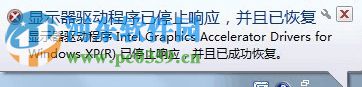 方法步驟:
方法步驟:1、在屏幕左下方點擊“開始”圖標,找到“計算機”并點右鍵,點擊“屬性”打開;
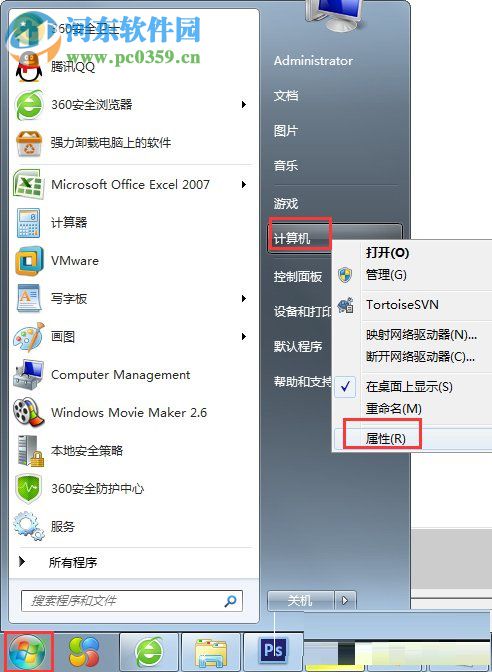
2、單擊“高級系統(tǒng)設(shè)置”并打開;
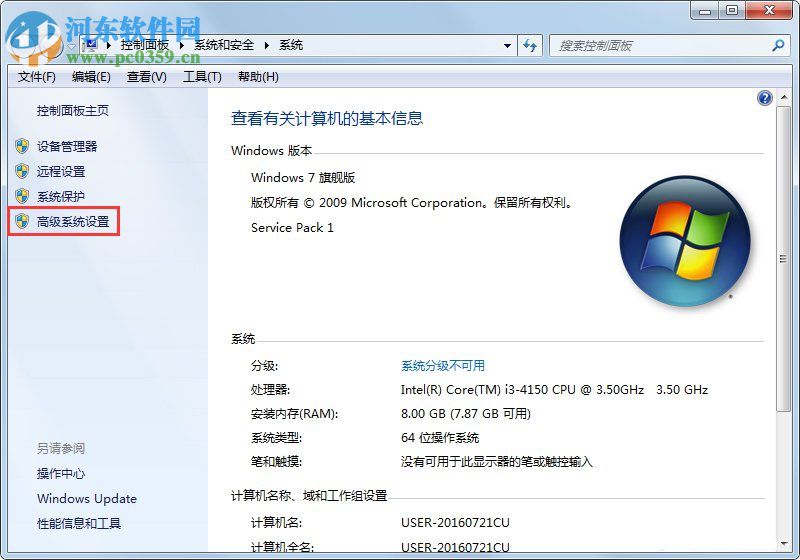
3、彈出“高級系統(tǒng)設(shè)置”后,單擊“高級”;
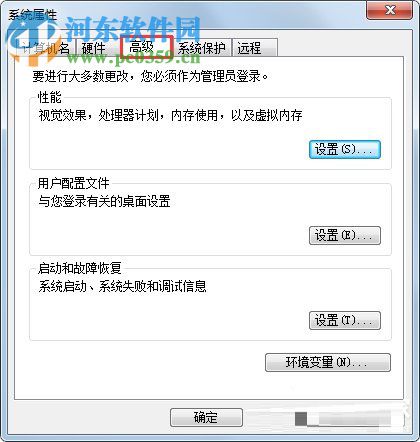
4、在“高級”選項卡中找到“性能”,單擊“設(shè)置”
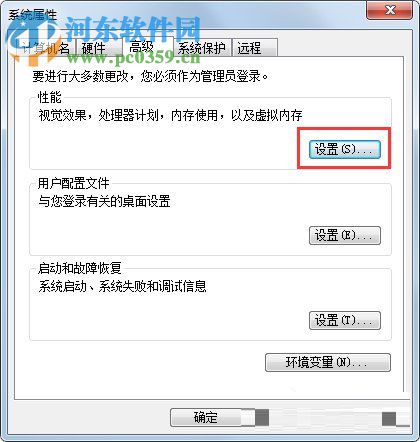
5、進入“設(shè)置”,取消勾選“視覺效果”的“玻璃效果”和“啟用桌面組合”;
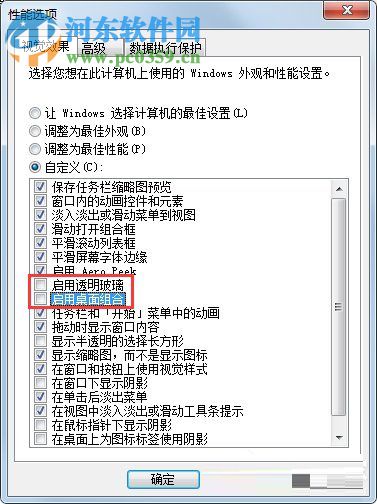
6、單擊“確定”,顯示器會黑屏一會,不用擔心,這是系統(tǒng)在切換顯示效果;
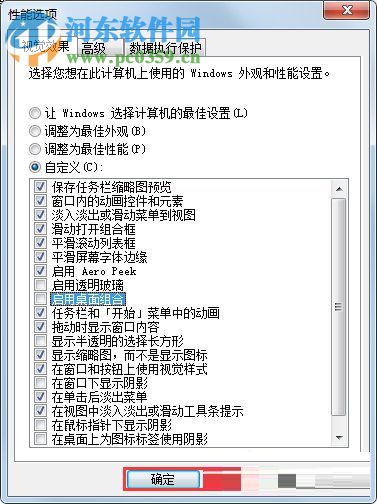
7、 當你關(guān)閉“啟用桌面組合”顯示效果后,那么“啟用Aero Peek”也就自動關(guān)閉了,因為“啟用Aero Peek”的前提就是先要啟用“啟用桌面組合”;
當你關(guān)閉“啟用桌面組合”后,“啟用Aero Peek”消失了,重新啟用“啟用桌面組合”才能找回“啟用Aero Peek”效果;
大家可以先關(guān)閉“玻璃效果”看一下,如果顯示的問題解決了,就不要關(guān)閉“啟用桌面組合”了。畢竟關(guān)閉了“啟用桌面組合”就沒法用“Aero Peek”效果了;
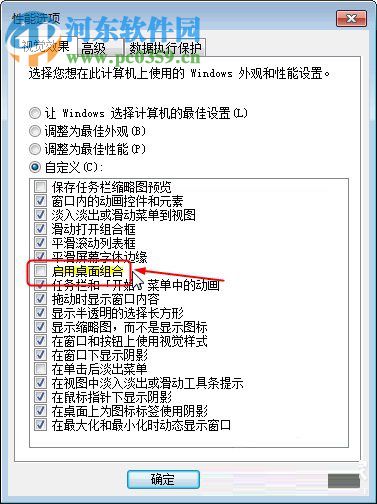
以上就是小編教給大家的Win7提示“顯示器驅(qū)動程序已停止響應(yīng)并且已成功恢復”的解決方法,相信有了這個詳細教程,用戶們就能輕松地解決該問題了。
PS:要保證正確安裝了顯卡驅(qū)動,且顯卡能正常使用。
相關(guān)文章:
1. 如何雙啟動Win11和Linux系統(tǒng)?Win11 和 Linux雙系統(tǒng)安裝教程2. wltuser.exe是什么進程?wltuser.exe可以清除嗎?3. 電腦怎么安裝雙系統(tǒng)?Win11 和 Win7雙系統(tǒng)安裝圖文教程4. Debian圖標怎么橫向排列? Debian11 Xfce橫排桌面圖標的技巧5. regsvr32.exe是什么進程?regsvr32.exe進程詳細介紹6. 華為筆記本如何重裝系統(tǒng)win10?華為筆記本重裝Win10系統(tǒng)步驟教程7. vmware虛擬機無法ping通主機的解決方法8. Debian11中thunar文件管理器在哪? Debian11打開thunar文件管理器的技巧9. 鼠標怎么設(shè)置為左手? deepin20左手鼠標設(shè)置方法10. uos如何安裝微信? uos系統(tǒng)微信的安裝教程

 網(wǎng)公網(wǎng)安備
網(wǎng)公網(wǎng)安備